Как заполнить товарный чек без кассового: Товарный чек | Бланк и образец заполнения 2020
Как правильно заполнять товарный чек ИП, образец
Правила заполнения
Этот документ не является бланком строгой отчетности, но относится к финансовой документации, поэтому надлежащее оформление товарного чека очень важно.
В соответствующих графах бланка расписывают подробную информацию об оплаченных товарах, услугах или работах. Если наименование не вмещается в одну строку, то делают перенос на следующую.
Итоговую сумму покупки указывают цифрами и прописью. Для этого в нижней части бланка отведена специальная строка.
Последняя строка предназначена для указания должности, фамилии, инициалов и личной подписи продавца.
Если в один бланк не вмещаются данные о покупке, то продавец продолжает записи на другом листе, затем скрепляет бланки, указывает итог на последней странице и делает запись, что это единый документ. Либо разделяет покупку на два чека, каждый из которых содержит отдельную итоговую сумму.
Если после внесения данных остались пустые строки, то их перечеркивают, чтобы исключить последующее внесение ложной информации.
При допущении ошибки, нужно заполнить новый бланк, а не вносить исправления. Так как здесь, как и в других финансовых бумагах, исправления не допускаются.
Пример правильного заполнения
В графе «Наименование товара» указывают конкретное наименование каждой позиции. Это требование является обязательным.
Нельзя обобщать товары в одну группу. Так, при торговле бытовой химией, не пишут обобщающее наименование «Бытовая химия», а выделяют каждую позицию: стиральный порошок «Чистюля», средство для мытья посуды «Капелька», стеклоочиститель «Блеск» и пр.
Пример неправильного заполнения
Товарный чек для авансового отчета
Часто предприниматели задаются вопросом о необходимости рассматриваемого чека для принятия расходов. Казалось бы, зачем нужен этот документ, когда современные ККМ печатают кассовые чеки с подробным описанием произведенной между покупателем и продавцом сделки, т.е. включают в себя наименования товаров, цену за единицу, количество и другие реквизиты.
Дело в том, что по 252 статье НК РФ к расходам относят только обоснованные и подтвержденные документами затраты. А в ФЗ №129 говорится, что первичные документы принимаются к учету, если они имеют стандартную форму либо содержат такие данные: название документа, номер бланка, дата выдачи, название компании, суть операции, количественное и денежное измерение сделки, должность и роспись ответственного лица.
Реквизиты товарного чека соответствуют этим требованиям, и он является первичным документом, следовательно, он также нужен, как и кассовый чек, подтверждающий факт оплаты. Кроме того, его наличие поможет не только в обосновании принятия расходов к учету, но и в разрешении спорных моментов при проведении налоговой проверки.
Срок хранения
Хранить этот чек должен и покупатель, и продавец. Но, так как его выписывают в единственном экземпляре, то оригинал выдается покупателю, а себе продавец, как правило, оставляет копию.
Если чек используется для подтверждения расходов и прикладывается к авансовому отчету, то срок хранения, как первичного документа, составляет не менее 5 лет.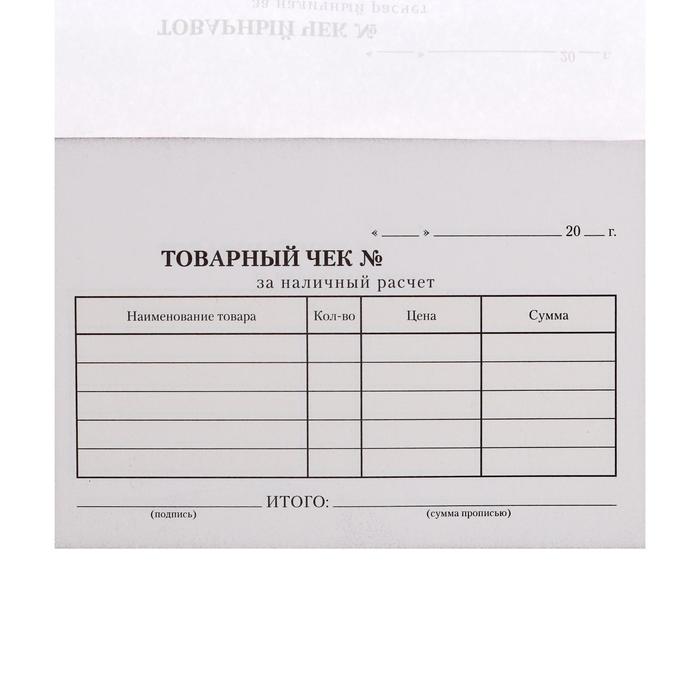
Физическому лицу хранить этот документ желательно в течение гарантийного срока установленного на приобретенный товар.
У продавца нет строгой обязанности по хранению этих документов. Но, сохраняя копии чеков, ИП облегчит ведение учета на своем предприятии и обеспечит строгий контроль расходования товаров, что важно при торговле без ККМ.
Кроме того, копии товарных чеков и регистры их учета, помогут избежать неприятных ситуаций, связанных с налоговой проверкой. Так, согласно п.41 Административного регламента №133н налоговые инспекторы вправе потребовать копии чеков, журналы их регистрации и другие виды отчетности, связанные с осуществлением предпринимательской деятельности. Поэтому ИП на Патенте и ЕНВД правильнее будет обеспечить хранение копий этих документов, а также вести журнал учета, чтобы избежать возможного наложения штрафа.
Таким образом, становится ясно, что товарный чек, несмотря на простоту оформления, очень важен для участников торговых отношений и контролирующих эти отношения органов.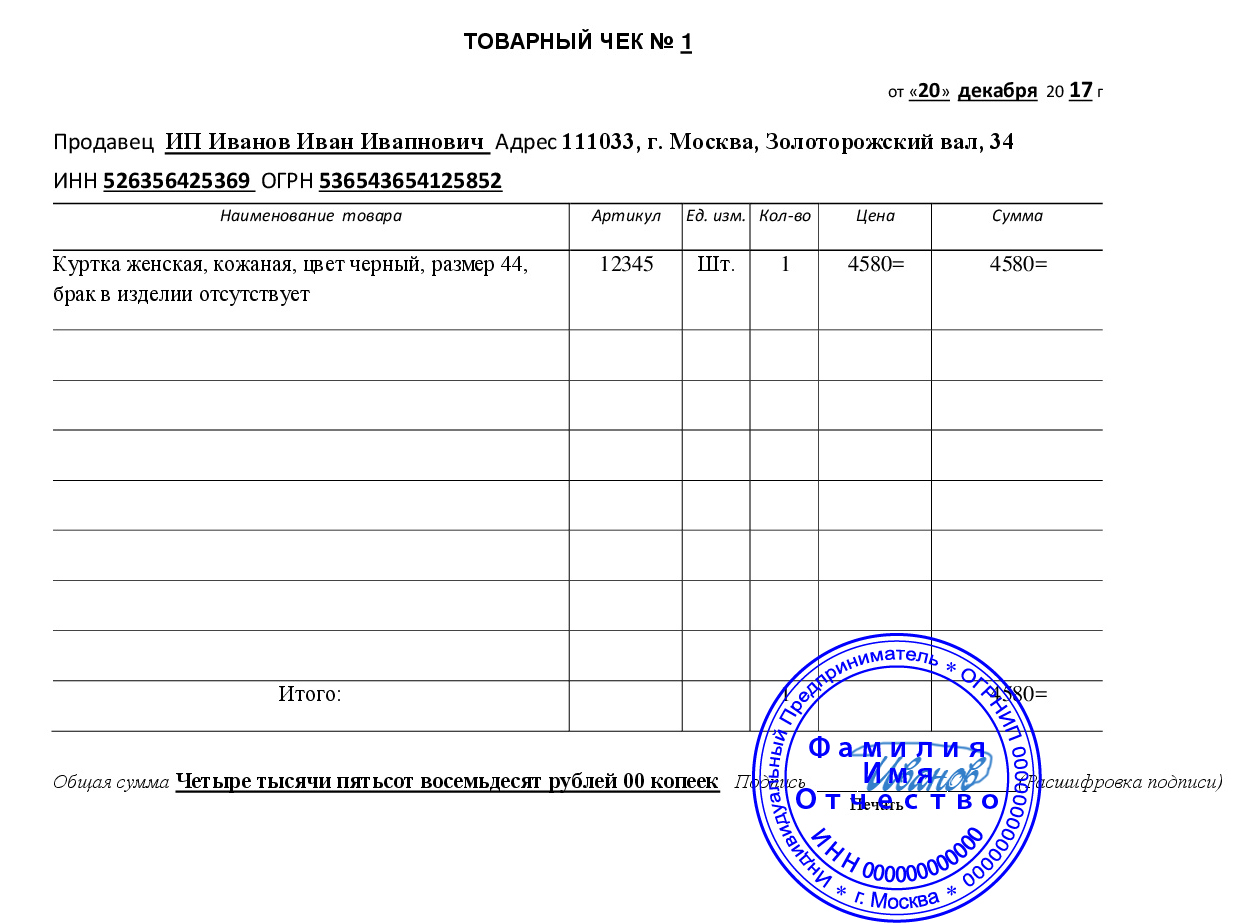 Поэтому к его оформлению и хранению нужно подходить крайне внимательно.
Поэтому к его оформлению и хранению нужно подходить крайне внимательно.
Доброго времени суток! Сегодня я хочу написать статью на довольно простую тему, а именно что такое товарный чек и для чего он нужен .
Что такое товарный чек в бизнесе
В просторечье бизнеса, товарные чеки называются просто – товарники.
Товарный чек необходим для того чтобы в нем можно было расписать категории и стоимость товаров которые приобрел покупатель, а так же их итоговую цену.
У товарного чека обязательно должен быть номер и дата, а так же от кого он выписывается (то есть данные продавца). Так же должна стоять подпись и печать продавца.
Раньше товарный чек без кассового чека был не действителен . Такие документы (товарный и кассовый чек прикладывали к документам как подтверждение того что или понесли определенные растраты).
Теперь ситуация поменялась, связано это с тем, что в розничной торговле появилось несколько налоговых режимов которые не требуют установки кассового аппарата.
Для оказания услуг существуют БСО ().
В настоящее время многие предприниматели для расчета налогов, взносов и сдачи отчетности онлайн используют данную Интернет-бухгалтерию , попробуйте бесплатно. Сервис помог мне сэкономить на услугах бухгалтера и избавил от походов в налоговую.
Вот в общем-то и все что я хотел рассказать на эту тему. При возникновении вопросов жду Вас в своей
Товарный чек, так же как и кассовый, является главным документом, который подтверждает факт осуществления продажи какого-либо товара или услуги. При этом он содержит более полную информацию о том, какие именно товары и в каком количестве были приобретены, а также какие суммы денег были на это потрачены.
Такой документ выдается покупателю по его требованию после осуществления оплаты покупки или услуги и является фактическим подтверждением сделки. Однако, многие люди, занимающиеся предпринимательской деятельностью, не имеют представления о том, как его заполнить, а также почему его выдача полезна именно им.![]()
Можно ли его использовать без кассового чека?
Законодательством нашей страны предусмотрены различные виды налогообложения при ведении индивидуальной предпринимательской деятельности. В отдельных случаях при этом разрешено вести расчеты в торговых точках (лотках, павильонах) без применения кассового аппарата. К таким категориям относятся лица, оплачивающие единый налог на вмененный доход () или работающие по .
В обоих случаях неоспоримым преимуществом является возможность работать без наличия кассы . Единственное, о чем следует позаботиться — наличие достаточного количества бланков и осведомленность персонала о правильном их заполнении. Ведь для работы по такой схеме приложение товарных чеков обязательно к каждой покупке вне зависимости от требований клиента.
Для людей, совершающих покупку в таких местах, выписанный продавцом документ может стать основанием для обмена или возврата приобретенного товара.
Для финансовой отчетности необходимо указать, что торговая точка не оборудована кассой, и приложить к документации правильно оформленный предпринимателем или продавцом товарный чек.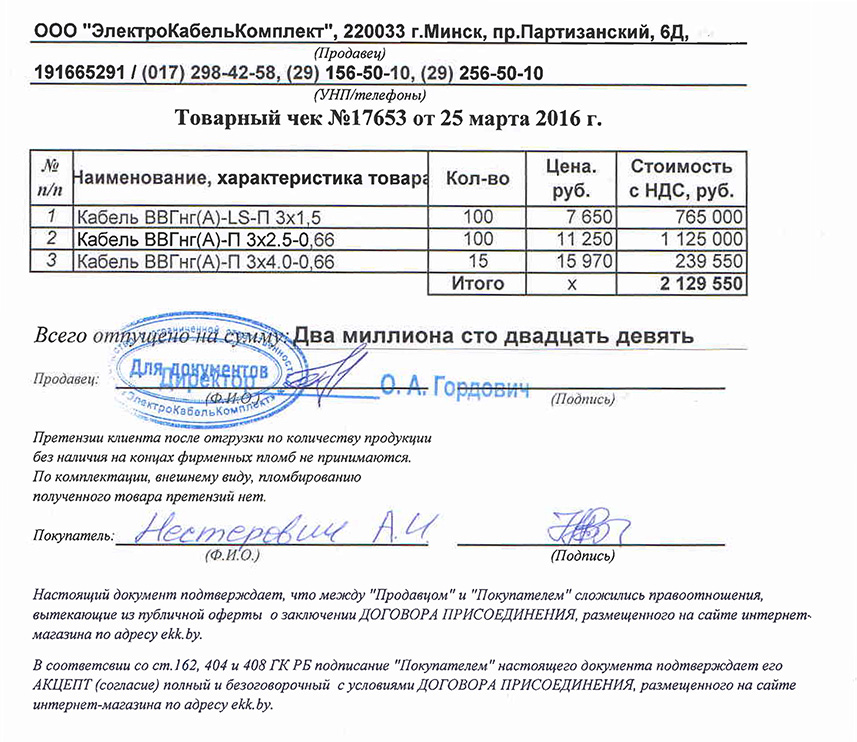
Порядок заполнения
Законодательными актами нашего государства не предусмотрены четкие правила заполнения этого документа. Но существует целый ряд требований к информации, которая обязательно должна в нем присутствовать, а именно:
- название самого документа;
- дата его выдачи и индивидуальный номер;
- название организации или ФИО для ИП;
- регистрационный номер в налоговой для организаций или ИНН для индивидуального предпринимателя;
- адрес магазина или торговой точки;
- наименование каждого вида товара, его количество и цена;
- общая сумма покупки, обозначенная цифрами и прописью;
- фамилия, инициалы и подпись работника, выдавшего документ;
- печать (если таковая имеется).
На сегодняшний день есть возможность заказать бланки в типографии, скачать из интернета или создать на компьютере и распечатать на принтере в достаточном количестве. При этом можно выполнить дизайн как в черно-белом, так и в цветном исполнении, а на тыльной стороне разместить рекламу или любую другую информацию.
Основным требованием к документу являются лишь правильное его оформление и четкое занесение необходимой информации.
В левом верхнем углу можно поместить информацию о предприятии (ИП), регистрационный номер и адрес торговой точки. Справа вверху — дату выдачи документа. Ниже по центру — его наименование и номер. Дальше в виде таблицы — наименование товара, количество, цена. Слева внизу можно оставить место для печати, подписи и фамилии лица, выписавшего чек, справа — для записи общей суммы покупки.
Наглядный процесс заполнения документа вы можете посмотреть на следующем видео:
Обязательно ли наличие печати?
По закону ставить печать на товарном чеке для индивидуальных предпринимателей, магазинов и торговых организаций необязательно . Однако, существует множество ситуаций, при которых ее наличие сможет стать дополнительным гарантом в решении споров как для покупателя, так и для продавца товаров или услуг.
К примеру, в случае возврата некачественного товара печать служит гарантией, что данная покупка была совершена именно в данном магазине и в указанном количестве. Ведь доступность подделки чеков побуждает многих людей к совершению мошенничества — любой может заполнить бланк от руки и впоследствии предъявить его как настоящий.
Ведь доступность подделки чеков побуждает многих людей к совершению мошенничества — любой может заполнить бланк от руки и впоследствии предъявить его как настоящий.
Печать является неопровержимым доказательством для решения конфликтных ситуаций в общественных организациях и суде.
Не секрет, что часто продавцы не хотят принимать назад проданный некачественный товар и возвращать за него всю денежную сумму. Поэтому покупателю, несомненно, выгодно, чтобы оформленный документ был заверен печатью.
Еще не так давно многие граждане нашей страны считали кассовый, а тем более товарный чек ненужной бумажкой. Однако, такие документы являются серьезными аргументами в финансовой отчетности, при решении споров и конфликтов в суде и составлении домашней бухгалтерии.
Поэтому, если в небольшом отделе или ларьке вам от руки выпишут чек на приобретенный товар — не сомневайтесь в законности действий продавца, просто проверьте правильность его оформления.
Когда одна организация продает товары другой организации, обычно составляется . Однако форма № ТОРГ-12 — не единственный документ, которым может подтверждаться передача ТМЦ. В некоторых случаях продажа товаров может сопровождаться выдачей товарного чека. Товарный чек — это первичный документ, который применяется при продаже товаров и содержит наименование продавца, дату покупки, перечень приобретаемого товара, его количество, цену и общую сумму покупки. Обычно товарный чек составляется в случае, когда ТМЦ продаются за наличный расчет, а покупателем является физическое лицо. Напомним, что товарный чек в общем случае подтверждает заключение договора розничной купли-продажи, а также оплату товара покупателем (ст. 493 ГК РФ).
Однако форма № ТОРГ-12 — не единственный документ, которым может подтверждаться передача ТМЦ. В некоторых случаях продажа товаров может сопровождаться выдачей товарного чека. Товарный чек — это первичный документ, который применяется при продаже товаров и содержит наименование продавца, дату покупки, перечень приобретаемого товара, его количество, цену и общую сумму покупки. Обычно товарный чек составляется в случае, когда ТМЦ продаются за наличный расчет, а покупателем является физическое лицо. Напомним, что товарный чек в общем случае подтверждает заключение договора розничной купли-продажи, а также оплату товара покупателем (ст. 493 ГК РФ).
При применении онлайн-касс формируемый ККТ кассовый чек содержит обширный , в т.ч. наименование товара, цену за единицу и общую стоимость. А потому дублирование сведений еще и в товарном чеке не требуется.
В настоящее время выдача товарных чеков распространена среди лиц, которые вправе не применять ККТ. Это, например, плательщики ЕНВД в определенных ситуациях (ст. 7 Федерального закона от 03.07.2016 № 290-ФЗ ).
7 Федерального закона от 03.07.2016 № 290-ФЗ ).
А как заполнять товарный чек?
Шаблон товарного чека
Законодательство не предусматривает единой, обязательной к применению формы товарного чека. Как и нет строгих правил заполнения товарного чека. А потому продавец разрабатывает форму товарного чека самостоятельно. При оформлении товарного чека важно обеспечить наличие в нем, как минимум, таких реквизитов, без которых покупатель, в отсутствие кассового чека, не сможет подтвердить свои расходы на покупку ТМЦ. К таким обязательным реквизитам товарного чека относятся (Письма Минфина от 16.08.2017 № 03-01-15/52653 , от 06.05.2015 № 03-11-06/2/26028 ):
- номер товарного чека и его дата;
- наименование продавца;
- ИНН продавца;
- наименование товара;
- количество товара;
- сумма оплаты;
- должность, Ф.И.О. и подпись лица, выдавшего товарный чек.
Продавец может дополнить товарный чек и любыми иными сведениями, помимо указанных выше. Целесообразно, например, указать, включен ли НДС в стоимость товаров или, скажем, НДС они не облагаются А является ли товарный чек бланком строгой отчетности (БСО)? Нет, не является. Ведь товарный чек, в отличие от БСО не обязательно должен быть отпечатан типографским способом. Номер и серия товарного чека также не обязательны.
Целесообразно, например, указать, включен ли НДС в стоимость товаров или, скажем, НДС они не облагаются А является ли товарный чек бланком строгой отчетности (БСО)? Нет, не является. Ведь товарный чек, в отличие от БСО не обязательно должен быть отпечатан типографским способом. Номер и серия товарного чека также не обязательны.
Приведем примерную форму товарного чека. Как выглядит товарный чек, можно посмотреть .
Зачем они нужны?
Многие магазины выбивают чеки не с точным наименованием товара, а обезличенным. К примеру, покупая пачку бумаги формата А4, вы получите документ с описанием “Канцелярия”. Точно такой же вы получите, если купите набор ручек. Чтобы отчитаться перед бухгалтерией, вам нужно детальное описание всех приобретенных позиций, поэтому по требованию кассир выпишет вам детальный товарный чек.
Обратите внимание: не все предприниматели могут иметь кассовые аппараты при осуществлении хозяйственной деятельности, поэтому они выписывают товарные чеки как замену обычным.
В случае получения товарного чека вам нужно будет сдать его вместе с кассовым для отчетности. И хотя товарный чек считается вторичным, его наличие может стать критичным во многих случаях, связанных с возвратом или обменом купленного товара.
В некоторых случаях кассовые чеки заменяются на товарные. Когда такое происходит? В России, согласно закону о предпринимательской деятельности, не всем нужны кассовые аппараты. К примеру, без аппаратов работают предприниматели на ЕНВД, на упрощенке, реализующие с/х продукты и handmade. У них просто должны быть товарные чеки, в которые вписывается наименование товара, его цена, дата совершения сделки. После оплаты чек заверяется предпринимателем печатью и подписью, становясь официальным документом.
Читайте также: Бланк трудового соглашения с физическим лицом: образец
Предпринимателю самому необходимо распечатать бланк товарного чека или позаботиться об их приобретении. Не забывайте, что их необходимо выдавать каждому покупателю — в противном случае вы нарушаете закон. Если вам необходимо отчитаться о своей покупке, то при сдаче бланка пишется заявление о том, что торговая точка не оборудована кассовым аппаратом.
Если вам необходимо отчитаться о своей покупке, то при сдаче бланка пишется заявление о том, что торговая точка не оборудована кассовым аппаратом.
Образец заполненного товарного чека с приложением кассового
Как правильно заполнять
Российское законодательство не выдвигает четких требований к заполнению товарного чека, но общие правила все же имеются. Давайте рассмотрим образец заполнения товарного чека — вся указанная ниже информация должна в нем присутствовать:
- Как именно называется документ.
- Его номер.
- Дата, когда был выдан документ.
- Название организации или ФИО предпринимателя, с которым проходит сделка.
- ИНН или регистрационный номер предпринимателя.
- Название приобретаемого товара/услуги.
- Количество товара.
- Его стоимость.
- Общая сумма, указанная цифрами и прописью.
- ФИО продавца, проводившего сделку, его подпись
- Печать (при наличии).
Где можно достать бланки? Есть несколько способов:
- Заказать их в любой типографии.
 Подобную операцию следует проделывать только в том случае, если вам нужно 5 и более тысяч бланков, иначе они обойдутся достаточно дорого.
Подобную операцию следует проделывать только в том случае, если вам нужно 5 и более тысяч бланков, иначе они обойдутся достаточно дорого. - Распечатать на обычном принтере. Данный документ не относится к строгой отчетности, поэтому может быть напечатан самостоятельно.
- Купить готовые “книги” с бланками. Вы будете просто заполнять и отрывать чеки, как листы в календаре. Это достаточно удобно, особенно если вам нужны копии (многие книжки содержат двойные странички с копиркой, оригинал отдается покупателю, дубль остается у продавца для отчетности).
Обратите внимание: бланк будет действительным только в случае его правильного заполнения, шапка и размеры не играют никакой роли. Внимательно заполняйте этот документ, чтобы избежать неприятностей и неожиданных проверок.
Обычно слева вверху указывают информацию о ИП или компании (фамилия, номер, ИНН, адрес), в правом — дату заключения сделки. Затем в теле документа прописываются проданные товары, их количество и цена за единицу. Внизу справа указывается общая сумма сделки цифрами и прописью. Внизу слева ставится печать и подпись продавца. Именно такая форма заполнения считается классической и наиболее правильной. По этой ссылке вы можете скачать образец товарного чека для ИП без кассового аппарата — распечатайте его на принтере, нарежьте и выдавайте своим клиентам.
Внизу справа указывается общая сумма сделки цифрами и прописью. Внизу слева ставится печать и подпись продавца. Именно такая форма заполнения считается классической и наиболее правильной. По этой ссылке вы можете скачать образец товарного чека для ИП без кассового аппарата — распечатайте его на принтере, нарежьте и выдавайте своим клиентам.
Товарные чеки можно создавать и в электронных системах
Российское законодательство не требует обязательного наличия печати на данном документе. Но это не означает, что ставить печать не нужно, если она у вас имеется. Печать очень часто становится решающей при возникновении споров между предпринимателем и покупателем. Простой пример — недобросовестный покупатель приобретает у вас любой товар и требует чек. Вы выдаете ему документ без печати. Он имеет на руках образец и спокойно изготавливает новый, вписывая в него что угодно, ставя любые цены и даты. Затем этот бланк может использоваться в суде, как доказательство, или же для возврата товара, который реально не продавался. Печать отсекает подобные виды мошенничества и сводит их к минимуму.
Печать отсекает подобные виды мошенничества и сводит их к минимуму.
оформление, заполнение, выдача, образец, срок хранения — Контур.Бухгалтерия
Что такое товарный чек
Товарный чек используют в розничной торговле при расчетах наличкой. Выдают товарник физлицам, ИП и ООО. Это документ, доказывающий факт покупки и оплаты товаров.
В товарнике продавец расшифровывает следующую информацию:
- юрадрес продавца и его реквизиты;
- фактический адрес магазина;
- название продавца;
- номер чека и дату выдачи;
- перечень купленных товаров и их количество;
- цену единицы с НДС;
- сумму за все количество;
- итоговую стоимость купленных товаров, которая записывается прописью и цифрами.
На товарнике продавец ставит подпись и оттиск печати, если она есть.
Чек — первичный учетный документ.На основании чека бухгалтер делает проводки и принимает товары к учету. Унифицированной формы у товарника нет, но сведения в нем должны соответствовать ст. 9 ФЗ № 402-ФЗ.
Унифицированной формы у товарника нет, но сведения в нем должны соответствовать ст. 9 ФЗ № 402-ФЗ.
Когда выдавать товарный чек
В Постановлении Правительства № 55 от 19.01.1998 года есть список ситуаций и товаров, на которые продавец обязан выдавать товарные чеки:
- разносная торговля продуктами;
- одежда и обувь;
- автомобили, мотоциклы и прочая мототехника;
- ювелирные украшения и драгметаллы;
- животные и растения;
- патроны и оружие;
- мебель;
- сжиженный газ;
- строительные материалы.
Если в кассовом чеке есть название и характеристики номенклатуры, выдавать товарник необязательно даже на товары, перечисленные выше.
Помимо этого, выдать товарный чек продавец обязан, если этого требует покупатель. Обычно товарник запрашивают подотчетники, чтобы без проблем отчитаться в своей бухгалтерии.
Важно! Закон не запрещает выдавать товарный чек вместе с кассовым при каждой продаже. Это зависит от желания продавца.
Это зависит от желания продавца.
Образец товарного чека
Из оформления товарного чека обычно не делают проблемы и применяют самую простую форму. Вот рекомендуемый шаблон.
Заполняется документ от руки или с помощью компьютера. Покупатель забирает оригинал, а у продавца остается копия.
Совет. Во-первых, пустые строчки в товарном чеке рекомендуем зачеркнуть буквой Z, особенно, если заполняете товарник от руки. Это обезопасит вас и покупателя от вписывания в документ лишних позиций.
Во-вторых, чек не ограничивается одной страницей. Таблица может растянуться до бесконечности. Для безопасности добавьте в таблицу ячейку для подсчета суммы по каждой странице, а внизу указывайте порядковый номер. Если чек двустраничный, печатайте его на двух сторонах одного листа.
Товарный чек и кассовый
Кассовый чек печатается кассовым аппаратом. От руки он не заполняется. В зависимости от кассы в чеке может не быть перечня проданного товара, а только его сумма. Чек интересен ФНС, так как он подтверждает, что продавец получил доход.
Чек интересен ФНС, так как он подтверждает, что продавец получил доход.
Товарный чек — это нефискальный документ, он неважен налоговой. Товарник подтверждает факт покупки товаров за наличку. Документ нужен для подтверждения затрат или для возврата некачественного товара.
Продавцы выдают кассовый или товарный чек вместе или отдельно. Например, только товарник могут выдавать те, кто не обязан использовать кассовую технику (ст. 2 ФЗ № 54-ФЗ). Обычно товарник выдают, если в кассовом чеке нет перечня купленных позиций.
Срок хранения товарного чека
Для физических лиц строгих сроков на хранение чека нет. Рекомендуем хранить чек, пока не истечет гарантия на купленный товар. У ООО товарный чек — это документ, подтверждающий понесенные расходы. По значимости он приравнен к первичным документам, срок хранения — 5 лет.
Фиксируйте приходы по товарным чекам и ведите учет выданных подотчетных сумм в облачном сервисе Контур.Бухгалтерия Это избавит вас от «подвисших» денег и неучтенных товаров. Всем новичкам дарим бесплатный доступ на 14 дней.
Всем новичкам дарим бесплатный доступ на 14 дней.
Товарный чек (бланк и образец). Как правильно заполнять товарные чеки
Заполните бланк без ошибок за 1 минуту!
Бесплатная программа для автоматического заполнения всех документов для торговли и склада.
- Счета на оплату
- Счета-фактуры
- Накладные
- Путевые листы
- Доверенности
- Акты выполненных работ
- Акты приемки, инвентаризации
- Коммерческие предложения
- Кассовые ордеры
Класс365 – быстрое и удобное заполнение всех первичных документов
Товарный чек — официальный документ в форме чека, который выдает продавец товара покупателю, в нём указывается наименование и количество проданного товара, цена и уплаченная сумма.
Товарный чек служит оправдательным документом, использующимся совместно с кассовым чеком ККМ, в целях подтверждения обоснованности расходов и содержащий в общем случае сведения о продавце, наименование товара, дату продажи, артикул, сорт и цену товара, а также подпись лица, непосредственно осуществляющего продажу и печать торговой организации.
Обращаем ваше внимание, что без чека ККМ товарный чек недействителен.
Форма документа «товарный чек» не содержится в альбомах унифицированных форм первичной учетной документации.
Поэтому налогоплательщики вправе самостоятельно утверждать форму товарного чека, соблюдая при этом положения Федерального закона от 21.11.1996 N 129-ФЗ «О бухгалтерском учете»
Как упростить работу с документами и вести учет легко и непринужденно
«Класс365» — онлайн программа для всех:
- 50 актуальных бланков документов
- Торговый и Складской учёт
- CRM-система для работы с клиентами
- Банк и Касса
- Интеграция с интернет-магазинами
- Встроенная почта и отправка SMS
Бесплатно для одного пользователя
Как правильно оформить товарный чек
Товарный чек должен содержать:
- номер и дату составления,
- наименование организации или ФИО индивидуального предпринимателя,
- ИНН,
- юридический адрес,
- наименование товара,
- количество товара,
- цену товара с НДС,
- общую сумму, в том числе прописью,
- личную подпись продавца.

Вместо заполнения наименования, ИНН и юридического адреса можно ставить штамп организации.
Оформление товарного чека требует особой тщательности и соблюдения очередности. Несмотря на то, что бланк товарного чека не имеет единого унифицированного образца, он должен содержать реквизиты, которые являются обязательными для всех. Вначале заполнения указывается номер чека по порядку, а также дата его выдачи покупателю. После этого необходимо полностью заполнить данные продавца, куда входят ФИО частного предпринимателя, или же название конкретного предприятия или организации. Затем необходимо заполнить государственный номер ОГРН, а также дату его выдачи.
После этого следует указать номер свидетельства о постановке предприятия на учет и дату его выдачи. Также следует отметить, что если бланк товарного чека содержит все вышеперечисленные данные, то такой документ действителен и без печати организации.
После заполнения «шапки» можно переходить непосредственно к приобретенному товару или услуге, а именно к внесению его наименования, количества, а также цены каждого товара и суммы покупки. Важным моментом на данной стадии заполнения бланка является повсеместное нарушение правил, причем некоторые нерадивые продавцы делают ошибки преднамеренно.
Важным моментом на данной стадии заполнения бланка является повсеместное нарушение правил, причем некоторые нерадивые продавцы делают ошибки преднамеренно.
Использование в графе наименование товара обобщенных понятий и фраз является недопустимым. Другими словами, необходимо точно указывать наименование и цену за каждый товар в отдельности. Хорошим примером может служить фраза в чеке: «Канцелярские товары на сумму…», хотя в действительности необходимо четко указать: «Бумага А4 – 1 пачка, карандаш простой – 15 штук…. и т.д.»
После того как перечислены все позиции, в конце товарного чека указывается общая сумма покупки, а также ставится подпись продавца. Необходимо отметить, что при заполнении всех граф документа, печать является необязательной.
В отношении периода хранения выписанных товарных чеков существуют конкретные сроки. Так как товарный чек имеет статус первичного документа, то хранить его необходимо не менее пяти лет.
Как автоматизировать работу с документами и не заполнять бланки вручную
Автоматическое заполнение бланков документов. Сэкономьте свое время. Избавьтесь от ошибок.
Сэкономьте свое время. Избавьтесь от ошибок.
Подключитесь к КЛАСС365 и пользуйтесь полным спектром возможностей:
- Автоматически заполнять актуальные типовые формы документов
- Печатать документы с изображением подписи и печати
- Создавать фирменные бланки с вашим логотипом и реквизитами
- Составлять лучшие коммерческие предложения (в том числе по собственным шаблонам)
- Выгружать документы в форматах Excel, PDF, CSV
- Рассылать документы по email прямо из системы
С КЛАСС365 вы сможете не только автоматически готовить документы. КЛАСС365 позволяет управлять целой компанией в одной системе, с любого устройства, подключенного к интернету. Легко организовать эффективную работу с клиентами, партнерами и персоналом, вести торговый, складской и финансовый учет. КЛАСС365 автоматизирует всё предприятие.
Как правильно заполнить товарный чек: образец
Правильной основой для ведения бизнеса является законность. Независимо от вида деятельности и системы налогообложения предприниматель обязан документально подтверждать законность своей деятельности. Как раз одним из таких документов является чек. Далеко не каждый зарегистрированный предприниматель знает, как правильно заполнить товарный чек.
Независимо от вида деятельности и системы налогообложения предприниматель обязан документально подтверждать законность своей деятельности. Как раз одним из таких документов является чек. Далеко не каждый зарегистрированный предприниматель знает, как правильно заполнить товарный чек.
Товарный чек как основа ведения бизнеса
Товарный чек – это документ установленной формы, выписываемый субъектом хозяйствования покупателю в подтверждение факта приобретения определенного товара (услуги), и он закрепляет факт расчета сторон после оплаты.
Опытные бухгалтеры рекомендуют предпринимателям, если те не знают, как правильно заполнить товарный чек, первым делом обратиться к действующему законодательству. На основании Федерального закона предприниматели при осуществлении финансовых расчетов на всей территории Российской Федерации в целях обеспечения интересов граждан и организаций, защиты прав потребителей, обеспечения установленного порядка осуществления расчетов, полноты учета выручки в организациях и у индивидуальных предпринимателей, в том числе в целях налогообложения и обеспечения установленного порядка оборота товаров обязаны использовать контрольно-кассовую технику (в редакции Федерального закона от 03. 07.2018 № 192-ФЗ)
07.2018 № 192-ФЗ)
Товарный чек является гарантией законности и правильности оформления сделки, как для продавца, так и для покупателя.
Товарный чек: обязательно или по желанию
Повседневно как обычному гражданину, так и предпринимателю приходится сталкиваться с понятием товарного чека. Как правильно заполнить его, не каждый знает. В магазинах при покупке товаров, оплате коммунальных платежей, заказе онлайн-услуг мы все после совершения оплаты товаров и услуг должны получить чек. Не все знают, что на законодательном уровне закреплено следующее: «Продавец обязан выдать чек покупателю».
Основное, что необходимо понимать субъекту хозяйствования, что кассовый чек относится к документам, которые подлежат строгой отчетности, а самое главное, что, даже если у вас нет контрольно-кассовой техники, необходимо заполнить чек вручную.
Товарный чек не только подтверждает факт оплаты товара (услуги), но и дает клиенту юридические гарантии при возврате или обмене товара. Поскольку, не имея чека на приобретенный им товар, практически невозможно будет доказать, что он был куплен конкретно у этого продавца.
Применение различных чеков при осуществлении хозяйственной деятельности: товарный чек и кассовый чек
Кассовый чек — это ордер, который формируется и распечатывается продавцом при помощи контрольно-кассовой техники при совершении торговых операций. Кроме того, необходимо отметить, что кассовый чек невозможно не оформить потому, что он является фискальным отчетом для финансово-налоговой службы.
Товарный чек является документом, который подтверждает факт приобретения продукции. Он должен содержать необходимые сведения о товаре. Поскольку законом не обозначена четкая форма документа, предприниматели создают свой бланк чека, а тем, кто не знает, как оформить товарный чек, можно купить его в специализированном магазине. Заполнять товарный чек можно как вручную, так и при помощи различных программ, таких как: Excel, Microsoft Office, программа 1С. После создания товарного чека в программе его необходимо распечатать.
Отличия кассового чека от товарного заключаются в следующем:
- Кассовый чек относится к документам строгой отчетности, что позволяет следить контролирующим органам за правильностью ведения бизнеса.
- Кассовый чек всегда формируется и распечатывается кассиром на контрольно-кассовой технике.
- Отображаются фискальные данные.
- Может быть оформлено как на бумажном носителе, так и на электронном.
- Позволяет в полном объеме и своевременно уплатить налоги.
Без каких обязательных реквизитов товарный чек будет являться недействительным в 2020 году
Итак, как правильно заполнить товарный чек согласно налоговой практике?
- Крайне важно указать ОКПО (ИНН) предпринимателя.
- Наименование организации, ее юридический адрес местонахождения.
- Номер бланка товарного чека.
- Наименование и количественные показатели товаров с указанием цены.
- Стоимость единицы товара, который приобретается.
- Окончательную стоимость товаров, оплаченную покупателем.
- ФИО сотрудника, который занимался формированием и оформлением товарного чека.
- Дату совершения сделки (покупки).
Бухгалтерские основы заполнения товарного чека с конкретным примером
Для тех, кто не знает, как правильно заполнить товарный чек, образец представлен ниже:
1. В графе «Наименование организации, ОКПО (ИНН)» необходимо указать название вашего предприятия и ваш код ОКПО, согласно свидетельству о государственной регистрации в налоговой.
2. В графе «Товарный чек №» указать номер товарного чека, согласно количеству сделанных операций в день на момент выдачи ордера.
3. В графе «От какого числа выдан» указывается число, месяц и год момента совершения сделки.
4. В столбце таблицы «№п/п» указывается порядковый номер наименования проданного товара.
5. В ячейке «Наименование, характеристики товара» указывается название продаваемого товара, а также его качественные свойства.
6. В столбце «Единица» указывается, в чем измеряется продаваемый товар.
7. В разделе «Количество» указывается, сколько товара продали.
8. В столбце таблицы «Цена» указывается стоимость одной единицы товара.
9. В разделе «Сумма» указывается общая стоимость конкретного вида товара.
10. В ячейке таблицы «Всего» цифрами указывается общая сумма покупки всех наименований товара.
11. В столбце таблицы «Всего отпущено на сумму» указывается прописью общая сумма покупки всех наименований товара.
12. В графе «Продавец» прописью пишется фамилия, инициалы продавца.
13. В графе «Подпись» ставит подпись лицо, которое формировало и заполняло товарный чек.
14. В графе «Дата» указывается число, месяц и год совершения сделки.
Особенности заполнения товарного чека без кассового аппарата
Когда у предпринимателя наличие кассового аппарата не предполагается, то к оформлению товарного чека выдвигается ряд требований.
Документ выдается в двух экземплярах: один на руки покупателю, а второй остается у предпринимателя для отчета налоговой.
На каждом бланке ставится порядковый номер. Каждое наименование товара описывается отдельной строкой. В каждом незаполненном поле обязательно ставится прочерк во избежание внесения корректировок после завершения сделки.
Как правильно ИП заполнять товарный чек?
Каких-то специальных правил по оформлению товарного чека не существует, в связи с чем будет показано, как правильно заполнять товарный чек с примером.
Начинать заполнение необходимо с «шапки» документа, в котором указывается название вашего ИП, как правило это фамилия и инициалы, желательно полностью, ибо в базе налогоплательщиков может существовать предприниматель с идентичными данными. Также в начале документа предприниматель указывает фактический адрес осуществления своей деятельности, однако, если ИП зарегистрирован в налоговой по другому адресу, его тоже необходимо указать.
Образец правильно заполненного товарного чека показывает необходимость обозначить ОКПО, а для ИП — идентификационный номер, который ему присвоили налоговые органы. Если ИП не знает, где найти данный ИНН, то нужно посмотреть в свидетельство о государственной регистрации субъекта предпринимательской деятельности.
После того как вы закончили с реквизитами ИП, необходимо перейти к заполнению сведений непосредственно о предмете сделки, а именно о товаре, который продается. Начнем с того, что укажем название документа, разместив его крупным шрифтом по центру листа. Учитывая, что ИП в обязательном порядке ведет бухгалтерский внутренний документооборот, товарному чеку нужно присвоить номер сделки согласно одному рабочему дню: если это первая сделка за день, то номер чека будет 1. Сразу после порядкового номера товарного чека ставится дата реализации продукции, ее можно указывать как прописью, так и цифрами.
Итак, продолжая отвечать на вопрос, как правильно заполнять товарный чек без кассового аппарата, отметим, что после даты необходимо сформировать таблицу. В таблице ИП указывает не только группу товара, но и конкретные качественные и количественные показатели товара. После того как обозначили, в чем измеряется товар, его количество, цену за единицу товара и сумму конкретного наименования, необходимо подытожить всю сумму товарного чека, указав ее в графе «Всего».
Подведем итоги. Как правильно заполнить товарный чек для ИП? Самое главное, после того как оформлен товарный чек, ИП должен его подписать и заверить печатью с указанием времени и даты совершения сделки.
Если у ИП нет печати, необходимо написать: «Работаю без печати» либо «Без печати верно».
Товарный чек
С понятием товарного чека сталкивались многие — от продавцов в магазинах, до тех, кто закупает для фирмы бытовой инвентарь.
Стандартно бухгалтерский отдел требует от сотрудников, при покупке чего-либо за нал или безнал брать товарный чек для отчётности. Но что именно он из себя представляет, и что должно быть в нём отражено — давайте посмотрим.
Главное, что нужно знать предпринимателю, что товарный чек относится к документам, называемым БСО — бланками строгой отчётности. И в первую очередь они понадобятся тем предпринимателям, которые работают без контрольно-кассовой техники.
Чтобы изучить информацию по БСО и работы без ККТ, вы можете прочитать статью «ИП без кассового аппарата» на нашем сайте.
Нужен БСО для того, чтобы предоставить по требованию покупателю для возможности подтвердить факт оплаты товара. Выдаётся он стандартно в двух ситуациях:
Если у ИП нет ККМ
Если покупатель просит его лично с расшифровкой купленного. Обычно так происходит, если в магазине стоит кассовое оборудование, которое выдаёт чеки без перечня товара. В таких чеках информация свидетельствует только о затраченной сумме в общем. И если для физлица это не будет являться определяющим фактором, то для того, кто совершает покупки за счёт фирмы, нужно будет потом по этому чеку отчитываться. А для верной отчётности требуется вся информация и, соответственно, товарный чек.
Для чего нужен товарный чек
Основное предназначение — подтверждать факт покупки товара, уплаты денежных средств и совершения сделки купли-продажи.
Ситуации, в которых нужен товарный чек, мы уже частично описали. Это покупка чего-либо сотрудником фирмы. Потом он сможет подтвердить покупку этим чеком.
Второй вариант — если один из товаров оказался неисправным, или необходимо его вернуть по другой причине — товарный чек будет единственным вариантом, если обычный чек отсутствует, или выписан, но только на общую сумму.
О возврате товара вы можете также прочитать в нашей статье «Закон о защите прав потребителей возврат товара».
Где взять товарный чек
Конкретной регламентированной формы и стандарта товарного чека вы не найдёте. Есть только обязательные реквизиты и данные, которые должны указываться в товарном чеке.
Однако в любой типографии можно сделать заказ сразу на большое количество этих документов, если ваше предприятие постоянно нуждается в выдаче своим клиентам.
Также товарные чеки можно приобрести в канцелярских или книжных магазинах.
Что касается данных, которые должны быть отражены в чеке, то список таков:
- Название документа.
- Номер документа.
- Дата выдачи товарного чека.
- Название организации, выдающей чек.
- ФИО того, кто чек заполняет.
- ИНН фирмы.
- Юр.адрес фирмы.
- Перечень названий проданного товара.
- Цена каждой позиции.
- Сумма общей покупки.
- Должность заполняющего.
- Личная подпись.
- Печать организации (если у фирмы она есть).
Если вы решили сделать заказ на большую партию товарных чеков в типографии, то имеете право дополнить заказ личными наработками. Например, чтобы бланки были отпечатаны с логотипом фирмы. Это хорошо повлияет на репутацию вашей фирмы и вызовет больше интереса у клиентов, а также повысит узнаваемость бренда.
Нужно ли предоставлять и обычный и товарный чек?
Одним из наиболее распространённых вопросов, который появляется у бухгалтера становится вопрос о необходимости подтверждать товарный чек ещё и кассовым. Увы, чёткого ответа пока не даст никто.
Что нужно в этом случае знать:
Оба чека имеют свою функцию. Кассовый — подтверждает покупку в целом. А товарный — расшифровывает.
Поэтому наш совет — работать по ситуации. Разберём пример: вы выдаёте своему сотруднику деньги под отчёт, чтобы тот приобрёл конкретный, необходимый фирме товар. Работник выполняет эту задачу. И здесь стоит понимать, мог ли он взять сразу оба чека. Если в магазине был кассовый аппарат, то вы будете ждать от него и кассовый и товарный. Это и подтвердит факт покупки нужного товара, и покажет подробности совершённой операции.
Однако, если предприятие, продающее товар, кассы не имело, то и выдать кассовый чек никак не могло (Это законно, и регламентирующим актом тут становится ФЗ-54 от 22.05.03). Соответственно, сотрудник принесёт вам только товарный чек, который потребует при покупке заказанного.
Примечание: можно говорить о нежелательности работы с такими фирмами, если вы представитель юрлица. Ничего страшного в этом нет, но обезопасить себя лишним не будет никогда.
| Если у продавца есть касса | Если у продавца нет кассы | |
| Кассовый чек | нужен | не нужен |
| Товарный чек | нужен | нужен |
Нюансы заполнения товарного чека
- Не лишним будет напомнить, что покупатель имеет право требовать товарный чек, а продавец отказывать не в праве, если конечно не хочет навлечь на себя проблемы и штрафы.
- Сам документ стандартно формата А6. Обязательные реквизиты мы уже перечислили выше.
- Графы и строки, которые остаются пустыми, должны быть прочёркнуты.
- Выписывать документ нужно в тот же день, в который была совершена покупка.
- Сотрудник, ответственный за заполнение чека должен позаботиться о разборчивости собственного почерка и достоверности вносимых им данных.
- Зачёркивания и исправления не разрешаются. Если они есть, то документ теряет свою действительность. Бухгалтер фирмы не сможет принять его к отчётности.
- У фирмы, занимающейся торговлей, должен быть запас этого документа, потому что она несёт обязательства перед покупателем и его требованием выдать товарный чек.
- Каждый продавец должен уметь выписывать товарные чеки.
- Допускается заполнять товарные чеки как вручную, так и с помощью компьютера. Обычно второй вариант используют в тех организациях и магазинах, где товар «пробивается» и используется специальное ПО. Тогда сотрудник продаж только вн
Товарный чек без печати
Бланк товарного чека
Товарный чек бланк для ООО (doc)
Товарный чек бланк для ИП (doc)
Бланк товарный чек с колонкой скидка (excel)
Товарный чек образец
Товарный чек – скачать бланки товарных чеков
Товарный чек – бланк документа с определенным набором полей для заполнения, который подтверждает факт совершения приема денежных средств компанией (юридическим лицом ООО, ЗАО, ОАО), либо ИП (индивидуальным предпринимателем), от клиента за приобретаемый им товар или услугу. Образец бланка вы можете скачать без регистрации прямо на этой страничке бесплатно. Вам предлагается бланки товарных чеков скачать в формате excel или doc, для ООО или ИП.
Стоит отметить, что товарный чек выдается по требованию клиента (покупателя) вместе с кассовым чеком. Часто встречается такое понятие как товарно-кассовый чек.
Товарный чек для ИП: назначение и правила заполнения
Но единого подобного документа не существует. Как правило, это два чека – товарный и кассовый скрепленные скрепкой. Многие организации включая ООО и ИП выдают товарный чек без кассового чека, однако данная возможность на законодательном уровне (согласно ФЗ-162 от 17 июля 2009 г.), предоставлена только ИП уплачивающим ЕНВД (Единый налог на вмененный доход) – предоставлять товарный чек без кассового .
Сталкиваясь с подобным документом впервые, многие предприниматели задаются вопросом — как заполнять товарный чек? Заполнение (оформление) товарного чека происходит в один этап, достаточно товарный чек скачать и заполнить в бланке такие поля как: наименование документа, проставляется дата его заполнения и выдачи покупателю, указывается наименование компании (ООО, ЗАО или др.), а для ИП указывается его ФИО, указывается ИНН организации или ИП, наименование и количество товаров отпускаемых по товарному чеку, сумма проданных товаров или оказанных услуг. Ниже указывается должность и ФИО лица, выдавшего данный чек покупателю, и его личная подпись. В некоторых случаях, если требуется товарный чек с печатью, то наряду с подписью, например, ставится печать ООО.
Вместе с бланком Товарный чек так жескачивают:Бланк товарной накладной и другие бланки
Действителен ли товарный чек без кассового чека для ИП и ООО
Главная›› Печатные формы ›› Товарный чек
Товарный чек — выписка, печать товарного чека в программе «Экспредо»
Товарный чек — финансовый документ, удостоверяющий факт продажи, который выписывается непосредственно лицом, осуществляющим продажу товара (оказание услуги). В настоящее время в розничной и оптовой торговле без использования кассовых суммирующих аппаратов и специальных компьютерных программ, подтверждающим факт покупки товаров (выполнения работ, оказания услуг), может являться именно товарный чек.
Поэтому в условиях динамичной непрерывной торговли, Вам просто необходима программа для печати товарных чеков. Экспредо — идеальный вариант программы для печати товарных чеков, скачайте программу.
«Экспредо»— это программа для печати товарных чеков
Наша программа для печати, скачивания товарных чеков позволит Вам заполнить всю необходимую информацию о товаре буквально за несколько секунд.
Товарный чек не является унифицированной формой, поэтому он заполняется, печатается товарный чек в произвольной форме. Однако, товарный чек, подтверждающий факт покупки, обязательно подписывается лицом, которое осуществляет продажу товара (выполнение работы, оказание услуги), кроме тех случаев, когда может быть использован документ установленной формы, где подпись данного лица не предусмотрена. Также товарный чек должен содержать наименование товара, марку либо модель, артикул или сорт, цену товара, дату продажи.
Программа «Экспредо» позволяет хранить вхронологическом порядке все созданные товарные чеки
Отметим, что прекрасным дополнением к Вашему бизнесу будет мобильная версия программы «Экспредо». Вы всегда и везде сможете бесплатно воспользоваться программой для печати товарных чеков «Экспредо», установленной на Вашем съемном носителе («флэшке», переносном диске и т.д.).
В программе «Экспредо», для печати и скачивания товарного чека, информация о наименовании организации добавляется автоматически, это сэкономит Ваше время, которое так важно в современном бизнесе. Скачайте программу и проверьте это самостоятельно, мы не обманываем.
При покупке полной версии программы «Экспредо» для печати товарного чека, мобильную версию программы Вы получаете бесплатно.
Товарный чек без печати от ип
Выпишите товарный чек в программе «Экспредо» бесплатно, скачав пробную версию программы с нашего сайта.
Скачать бесплатно программу для печати товарного чека Вы можете здесь. Следует сказать, что товарный чек имеет важную роль при обмене товаров. Обмен недоброкачественных товаров производится при предъявлении покупателем вместе с товаром кассового или товарного чека продавца и при наличии на товаре фабричного ярлыка.
Поэтому для строго учета реализуемой продукции Вашему бизнесу необходима универсальная программа для печати товарного чека.
На картинке изображен образец бланка товарного чека, который реализуется в программе за пару минут и доступен для скачивания.
Примеры печатных форм, реализуемых в «Экспредо»
Интересные статьи
Чем можно заменить кассовый чек — «Моё дело»
Что можно выдать вместо кассового чека
Все зависит от ситуации. Если по закону вы должны применять ККТ и выдавать кассовые чеки при расчетах наличными, то никакой альтернативы для вас нет. Заменять их бланками строгой отчетности или выдавать товарные чеки без кассового чека нельзя. Любое нарушение навлечет на вас штрафные санкции налоговых органов.
Допустим, в помещении отключили электричество, и касса перестала работать. Можно ли в этом случае выдать БСО или товарный чек? Нет, по закону в такой ситуации вы должны прекратить торговлю.
Другое дело, если пропало подключение к сети Интернет и онлайн-касса не может передавать данные в ИФНС. В такой ситуации можно продолжать торговлю и выдавать покупателям бумажные чеки. Когда доступ к сети восстановится, касса передаст в налоговую информацию о пробитых чеках. На восстановление связи дается 30 дней. Этого времени достаточно, чтобы устранить неполадки или подключиться к другому оператору.
Если закон об онлайн-кассах вас пока не коснулся
В этом случае варианты есть:
1) Для оказания услуг населению до 01.07.2019г. года еще разрешается обходиться без онлайн-касс и выдавать бланки строгой отчетности вместо кассового чека.
Для услуг по общепиту отсрочка действует только до 01.07.2018г.
БСО нельзя просто взять и распечатать на принтере. Они должны быть распечатаны типографским способом или на принтере, но с применением специальной автоматизированной системы. БСО должны содержать обязательные реквизиты, перечисленные в пункте 3 Постановления Правительства РФ от 06.05.2008 N 359.
С 1 июля 2019 года привычные БСО уйдут в прошлое. Бланки строгой отчетности можно будет выдавать только с использованием онлайн-аппаратов, по сути аналогичным онлайн-кассам.
2) При работе на ЕНВД и ПСН тоже можно не использовать онлайн-кассу и выдавать вместо кассового товарный чек или квитанцию по требованию покупателя. Эта поблажка действует до 01.07.2019 года. Исключение – розничная торговля и услуги общественного питания. При этих видах деятельности отсрочка действует только для ИП на ЕНВД и ПСН без работников, а ИП с работниками и все ООО должны будут применять онлайн-ККТ уже с 1 июля 2018 года.
В ст. 2 закона 54-ФЗ содержится перечень счастливчиков, которым можно вообще не применять ККТ. В их числе те, кто оказывает услуги по присмотру и уходу за детьми и больными, за престарелыми и инвалидами, услуги носильщиков. Не нужно применять кассу при приеме стеклопосуды и вторсырья (но не металлолома), торговле овощами вразвал, безалкогольными напитками врозлив, газетами и журналами и т.д.
Организациям, которые находятся в отдаленных местах без Интернета, разрешается работать по старинке, без онлайн-касс. Список удаленных местностей размещается на сайте ФНС, на территориях вне этого списка работать без онлайн-касс нельзя.
Компания «Моё дело» в партнерстве с оператором фискальных данных «Платформа ОФД» предлагают комплексное решение «Онлайн-касса и интернет-бухгалтерия 2 в 1». Теперь вы сможете вести автоматизированный учет и работать с наличными, не нарушая законов.
Не знаете с чего начать автоматизацию товарного и налогового учёта?
Проконсультируйтесь с экспертами
Узнать подробнееЧто такое товарный чек? | Small Business
Каждый раз, когда клиент покупает товары или услуги у вашей компании, вы должны предоставить ему квитанцию. Люди сохраняют квитанции по разным причинам, начиная от налоговой подготовки и заканчивая возмещением расходов работодателем и личным учетом. Квитанция о продаже является доказательством того, что покупатель совершил покупку, что он купил и сколько заплатил. Существует несколько различных типов товарных чеков, и ваша компания будет использовать те, которые наиболее подходят для среды, в которой была совершена продажа.
Основы
Квитанции о продаже должны создаваться во время транзакции, когда деньги переходят из рук в руки. Квитанции защищают как клиента, так и компанию, детализируя приобретенные продукты или услуги, дату и время продажи, уплаченную цену и любую другую соответствующую информацию. Некоторые компании также предпочитают указывать в товарных квитанциях другие сведения, например имя сотрудника, проводившего транзакцию, или дополнительные маркетинговые сообщения.
Кассовые чеки
Кассовые чеки очень распространены и чаще всего выдаются предприятиями розничной торговли.Когда клиенты оплачивают свои покупки, независимо от того, купили ли они одежду, продукты питания или другие товары, кассовый аппарат распечатывает чек, в котором указаны все купленные товары, цена каждого из них, общая уплаченная сумма, способ оплаты, а также дата и время. сделки. Эти квитанции поставляются в больших рулонах, которые устанавливаются на шпиндели внутри кассовых аппаратов. Бумага обычно белая, с розовой полосой, напечатанной на последнем оставшемся отрезке бумаги, чтобы указать кассиру, что скоро понадобится новый рулон.
Рукописные квитанции
Многие компании, которые нанимают внешних продавцов, должны использовать рукописные квитанции. Деловые операции, проводимые в дороге или во время путешествия, требуют предъявления чека на месте. Торговые партнеры должны иметь при себе пустые квитанции и заполнять информацию о клиенте, сведения о транзакции и информацию о своих сотрудниках. Подписывая товарный чек, ваши сотрудники подтверждают точность предоставленной информации.
Packing Silps
Когда ваша компания отправляет товары клиентам, совершившим покупки по телефону, упаковочный лист обычно служит товарным чеком. Внутри ящика, отправленного покупателю, вы должны поместить квитанцию с указанием даты и времени покупки, купленных товаров, а также цены и количества каждого товара. Если товары клиента должны быть отправлены в нескольких коробках, каждая коробка должна содержать свой собственный упаковочный лист.
Копии
Технологическая сложность вашей компании играет большую роль в определении того, должны ли ваши товарные чеки содержать копии под копирку.Если ваши клиенты покупают товары в розничной сети, а кассовая система компьютеризирована, программное обеспечение должно иметь возможность хранить каждый чек в цифровом виде. Однако, если вы используете более устаревшую систему регистрации или для товарных чеков, написанных на местах, точные копии необходимы для правильного учета и отслеживания продаж и движения ваших продуктов.
Ссылки
Автор биографии
Грегори Гэмбон — старший вице-президент небольшой страховой брокерской компании в Нью-Джерси.Его опыт — страхование и выплаты сотрудникам. Он пишет с 1997 года. Гэмбон выпустил свою первую книгу «Основы финансового планирования» в 2007 году и продолжает работу над своей следующей отраслевой публикацией. Он получил степень бакалавра психологии в Университете Фэрли Дикинсон.
Как оформить квитанцию о регистрации | Small Business
Вашим клиентам часто требуются квитанции на товары или услуги, которые они покупают. Квитанция представляет собой физическое подтверждение покупки и оплаты.Кроме того, вашим клиентам могут потребоваться квитанции для подтверждения расходов сотрудников или удержаний, которые они заявляют в налоговых декларациях. Однако не всегда удается вручить покупателю квитанцию, автоматически распечатанную кассовым аппаратом. Например, сторонним торговым представителям, принимающим платежи, нужна альтернатива. Даже если все ваши клиентские квитанции создаются автоматически, система может выйти из строя. Будьте готовы сделать регистрационный чек, чтобы у вас была полезная резервная копия.
Выберите соответствующую форму квитанции.Один из вариантов — купить блокноты с пустыми чеками в магазине канцелярских товаров. Если вы предпочитаете создавать свои собственные квитанции и распечатывать их, используйте текстовый редактор, например Microsoft Office, или специализированную программу для создания квитанций онлайн. В любом случае вы можете настроить распечатанные квитанции для своего бизнеса. Бизнес-требования различаются, поэтому выберите или создайте квитанцию, в которой есть места для всей необходимой информации.
Укажите название и адрес своей компании в верхней части квитанции.Включите номер телефона и другую контактную информацию, например свой веб-адрес и электронную почту. Если вы распечатываете собственные индивидуальные квитанции, предварительная печать этой информации обеспечивает точность и упрощает и ускоряет заполнение квитанций.
Введите информацию о транзакции, начиная слева с названия продукта и количества приобретенных единиц. Далее введите цену за единицу. Слева вам понадобятся две колонки. Первый — для кредитов, а крайний правый столбец — для покупок.Введите общую закупочную цену для количества проданных единиц. Повторите эти шаги, чтобы ввести информацию для каждого проданного продукта в строках ниже. Используйте столбец кредита для продукта, возвращенного клиентом, или если вы сделали скидку с обычной цены.
Введите общую сумму как промежуточный итог внизу квитанции. В поле ниже введите налог с продаж, если таковой имеется. Сложите промежуточную сумму и налог с продаж и введите сумму в отведенное для этого поле. Если вы предоставите кредит, ваши клиенты могут не выплатить всю сумму сразу.В этом случае введите оплаченную сумму и невыплаченный остаток. Подпишите квитанцию, если это соответствует типу транзакции.
Ссылки
Биография писателя
У. Д. Адкинс, базирующийся в Атланте, штат Джорджия, профессионально пишет с 2008 года. Он пишет о бизнесе, личных финансах и карьере. Адкинс имеет степень магистра истории и социологии Государственного университета Джорджии. В 2009 году он стал членом Общества профессиональных журналистов.
Управление и учет денежных поступлений
Если вы владелец малого бизнеса, вы, скорее всего, будете получать от клиентов наличные. А если вы получаете платежи наличными, вам необходимо знать о регистрации денежных поступлений в ваших книгах. Итак, как ты это делаешь?
Чтобы ваши книги были точными, вам необходимо разбираться в учете кассовых чеков. Читайте дальше, чтобы получить внутреннюю информацию об управлении и регистрации денежных поступлений в вашем малом бизнесе.
Что такое кассовые чеки?
Вы регистрируете денежные поступления, когда ваша компания получает денежные средства из внешнего источника, такого как клиент, инвестор или банк.И когда вы получаете деньги от клиента, вам необходимо записать сделку и отразить продажу в своем балансе. Когда вы получаете деньги от клиента, наличные деньги увеличивают (дебетуют) ваш баланс.
При регистрации денежных поступлений, увеличения или списания остатка денежных средств. Учет денежных поступлений компенсирует остаток дебиторской задолженности от продажи.
Если у вас продажа за наличные, вы несете ответственность за регистрацию кассового чека. Следующие способы оплаты считаются продажами за наличный расчет:
- Наличные деньги
- Чек
- Покупки в кредит магазина
Запишите все платежи наличными в журнал кассовых чеков.И введите кассовую проводку в свой журнал продаж или книгу дебиторской задолженности.
Журнал кассовых поступлений
Журнал денежных поступлений управляет всеми поступлениями денежных средств для вашего бизнеса. Запишите все поступающие наличные в журнал.
Журнал денежных поступлений обычно включает категории продаж за наличные и кредитные категории. В свой журнал вы захотите записать:
- Дата операции
- Заметки по сделке
- Контрольный номер (если имеется)
- Количество
- Типы счетов для поступления денежных средств (например,г., дебиторская задолженность)
- Скидки без скидки
Этапы учета кассовых поступлений
Теперь, когда вы знаете о них немного больше, пора научиться вести учет денежных поступлений.
Используйте следующие шаги для правильного учета денежных поступлений в книгах малого бизнеса:
- Продажа за наличные
- Записать операцию кассового поступления
- Создайте запись продаж
1. Продажа за наличные
Прежде чем вы сможете регистрировать кассовые чеки, вам необходимо произвести продажу за наличный расчет.При продаже за наличный расчет сохраняйте все чеки. Квитанция о продаже является подтверждением того, что продажа состоялась.
Квитанция с продаж обычно включает в себя такие вещи, как имя покупателя, дату продажи, подробное описание проданных продуктов или услуг, цену каждого товара, общую сумму продажи и налог с продаж (если применимо).
Если вы принимаете чеки, не забудьте также указать номер чека в кассовом чеке. Чтобы ваши книги были максимально точными, убедитесь, что вы организовываете бизнес-квитанции с использованием системы хранения (например,г., картотеки или компьютер).
2. Запишите операцию кассового поступления
В вашем журнале кассовых чеков должна быть хронологическая запись ваших кассовых операций. Используя товарные чеки, записывайте каждую кассовую операцию в журнале кассовых чеков.
Не записывайте собранный вами налог с продаж в журнале кассовых чеков. Вместо этого вы должны записать это в журнал продаж.
3. Создайте запись о продажах
Запишите свои продажи за наличные в журнал продаж как кредит и в журнал денежных поступлений как дебет.Имейте в виду, что ваши записи будут отличаться, если вы предлагаете кредит в магазине или если клиенты используют комбинацию способов оплаты (например, частично наличными и кредитом).
Примеры записей в журнале кассовых чеков
Давайте взглянем на пару примеров кассовых чеков. Чтобы убедиться, что у вас есть кассовые чеки, ознакомьтесь с примерами ниже.
Продажа за наличные
Допустим, вы продаете за наличные 250 долларов своему малому бизнесу. Поскольку вы уже получили наличные в точке продажи, вы можете записать их в свои книги.Опять же, вы должны записать дебет в журнал кассовых чеков и кредит в журнал продаж.
Журнал кассовых расписок
| Дата | Счет | Дебет | Кредит | ||||||||||||||||||||||||||||||||||||||||||||||||||||||||||||||||
| 8/10/19 | Продажи за наличные | 9016 | |||||||||||||||||||||||||||||||||||||||||||||||||||||||||||||||||
| Дата | Учетная запись | Дебетовая | Кредитная | ||||||||||||||||||||||||||||||||||||||||||||||||||||||||
| 8/10/19 | Продажа за наличные | ||||||||||||||||||||||||||||||||||||||||||||||||||||||||||
| Дата | Счет | Дебет | Кредит |
| 8/10/19 | Денежные поступления | 4 901 | |
| Продажи | 1,000 |
Порядок поступления денежных средств
Чтобы ваши бухгалтерские книги были точными, вам необходимо иметь процедуру получения наличных.Процесс получения денежных средств поможет вам организовать общие денежные поступления, избежать ошибок бухгалтерского учета и обеспечить правильность записи транзакций.
Процедура поступления денежных средств должна выглядеть примерно так:
- Организация и сортировка бизнес-квитанций
- Учет наличных и чековой информации
- Учет прочих поступающих денежных средств (если применимо)
- Сделать денежный вклад
В некоторых случаях вы можете позже получить чек или оплату наличными от покупателя.В этих случаях вам нужно будет сделать отдельную запись в журнале для записи этой информации. Вы также должны отслеживать, как эти платежи влияют на счета-фактуры клиентов и кредит в магазине.
Если вы планируете вносить наличные платежи, убедитесь, что сумма вашей депозитной квитанции соответствует журналу денежных поступлений. Храните депозитные квитанции вместе с другими бизнес-квитанциями на случай каких-либо расхождений.
Имейте в виду, что процесс получения наличных варьируется от бизнеса к бизнесу. Вы можете настроить описанные выше действия, чтобы они лучше соответствовали рабочему процессу вашей компании.
Нужен быстрый и доступный способ отслеживания транзакций вашего бизнеса? Бухгалтерское программное обеспечение Patriot позволяет упростить учет доходов и расходов. Начните самостоятельную демонстрацию сегодня!
Хотите узнать о других темах бухгалтерского учета? Перейдите на нашу страницу в Facebook и поставьте нам лайк.
Это не является юридической консультацией; Для большей информации, пожалуйста нажмите сюда.
Запись продаж в кассовом аппарате
Запись продаж в кассовом аппаратеОбзор
Кассовый аппарат используется для записи счетов-фактур для постоянных клиентов.Вы также можете использовать кассовый аппарат для записи платежей по счетам клиентов и записи счетов-фактур. Когда касса открыта, вы можете использовать рабочее место только как кассовый аппарат.
Начало транзакции
1. Если касса в данный момент не открыта:
а. В меню Продажи выберите Открыть кассу… , чтобы открыть окно Открыть регистр.
г. При необходимости заполните следующие поля.
Регистр : Имя открываемого регистра.
Кассир : Имя кассира, открывающего кассу.
Начальное сальдо : Сумма денег, которая будет назначена этому регистру в качестве начального сальдо.
Примечание: Эта сумма будет учтена при расчете окончательного баланса.
г. Щелкните [ OK ], чтобы открыть окно Кассовый аппарат — Имя регистратора. e-automate готов записывать продажи.
Основная информация
1. В поле Клиент используйте значок «Поиск», чтобы выбрать покупателя.
2. В поле Дата проверьте дату. При необходимости используйте раскрывающийся календарь, чтобы изменить дату.
3. Не устанавливайте флажок Возврат .
4. В поле Branch , если ветвление включено, выберите ветвь с помощью значка Lookup.
Вкладка «Элементы»
1.Укажите номер позиции и количество закупаемой позиции, выполнив следующие действия:
а. В поле Товар используйте значок поиска, чтобы выбрать товар, который клиент хочет приобрести.
Примечание: Вы также можете ввести номер позиции.
г. В поле Количество введите количество закупаемого товара.
г. Щелкните [ QuickAdd ], чтобы добавить элемент в список регистров.
Примечание: Вы также можете использовать кнопку [ Добавить… ], чтобы добавить элемент и отредактировать информацию об элементе.
2. Чтобы изменить элемент, выполните следующие действия:
а. Дважды щелкните элемент, который нужно настроить, чтобы открыть окно «Редактировать сведения о регистре».
г. При необходимости заполните следующие поля.
Серийный номер : Серийный номер, указанный на элементе, если таковой имеется.
Количество : количество, которое покупает покупатель.
Цена : Сумма денег, которую покупатель платит за единицу измерения товара.
Скидка на товар : Процент скидки по цене, если таковая имеется.
Единица измерения : Классификация возможных количеств, по которым может быть выставлен счет, например КАЖДЫЙ или КОРОБКА.
Примечание: Для использования этой функции в элементе должны быть установлены разные единицы измерения.
Налоговый флаг : Налоговый флаг, указанный в профиле позиции.
Примечание: Флаг налога указывает e-automate облагать налогом этот предмет как предмет, труд, проезд, фрахт, прочее или ничего (не облагаемый налогом).
Отдел : Отдел, в который будет направлена продажа.
г. Щелкните [ OK ], чтобы сохранить настройку элемента.
Вкладка «Биллинг / Доставка»
1. Щелкните вкладку Billing / Shipping , чтобы открыть ее. Счет клиента по умолчанию и адрес доставки отображаются на вкладке.
2. В поле Счет на используйте поиск, чтобы выбрать клиента, которому должен быть выставлен счет за эту продажу.
Примечание: Если вы хотите изменить счет на информацию, щелкните значок карандаша, расположенный справа от поля Счет на , чтобы открыть окно Изменить счет на адрес. Если вы хотите, чтобы изменения постоянно сохранялись в записи клиента (а не только в этой транзакции), обязательно установите флажок Обновить профиль клиента с этим адресом .
3. В области Доставить в укажите адрес, по которому будет отправлен заказ, выполнив следующие действия.
а. Используйте поиск, чтобы выбрать клиента, которого вы хотите отправить клиенту.
г. Если вы хотите, чтобы Доставить клиенту был таким же, как Счет для клиента , установите флажок Как счет для .
г. Если вы хотите иметь возможность выбирать доставку клиенту из всех клиентов в вашей базе данных, а не только из тех, которые связаны с этим клиентом, установите флажок Показать всех клиентов .
4.В области Условия кредита заполните следующие поля, если это необходимо.
Условия: Условия оплаты и скидок Заказчику.
Условия скидки: Процентная скидка доступна при оплате до даты скидки.
Дата скидки: Дата, до которой должен быть произведен платеж для получения скидки, если применимо.
Срок оплаты: Дата, до которой должен быть произведен платеж, в соответствии с выбранным сроком.
5.В поле Налоговый код используйте поиск, чтобы выбрать налоговый код, по которому продажа будет облагаться налогом.
6. Используйте раскрывающееся меню QuickTax , чтобы выбрать код налога, присвоенный клиенту, выставить счет клиенту или отправить клиенту.
7. Если вы хотите, чтобы электронная автоматизация исчисляла налог по этому заказу, установите флажок Налогооблагаемый доход . Поле Код освобождения становится активным.
8. Если вы установили флажок Taxable , вы должны указать код освобождения.Чтобы указать код исключения, используйте Поиск в поле Код исключения , чтобы выбрать соответствующий код исключения.
9. В поле Скидка по счету введите процентную скидку, примененную ко всей сумме заказа, если применимо.
10. В поле Способ доставки используйте поиск, чтобы выбрать метод, с помощью которого заказ был доставлен клиенту.
11. В поле Фрахт введите сумму фрахтовых расходов в долларах.
Вкладка «Разное» — (стандарт)
1. Щелкните вкладку Разное , чтобы открыть ее.
2. При необходимости заполните следующие поля.
Примечание : Обычно вам не нужно изменять информацию на вкладке Разное ; однако вы можете внести особые исправления, изменив поля при необходимости.
Дебиторская задолженность: Счет, на который будет зачислена сумма продажи.
Плата за фрахт: Счет, на который будут зачислены фрахтовые расходы.
Скидка по счету: Счет, к которому будет применена скидка по счету.
Номер заказа: Номер заказа клиента на покупку, связанный с этой продажей, если таковой имеется.
Торговый представитель: Продавец получит кредит на эту продажу.
Вкладка «Примечания»
1. Чтобы записать любые примечания, щелкните вкладку Примечания и введите их.Примечания отображаются в распечатанном заказе.
Завершение транзакции
1. Щелкните [ Complete sale ], чтобы открыть окно кассового чека.
2. Чтобы открыть денежный ящик, когда ваша система подключена к электронному денежному ящику, щелкните [ Открыть ящик ].
3. Выполните одно из следующих действий:
Примечание. e-automate при необходимости вычисляет изменение в итоговой области.
• Если клиент платит наличными, введите сумму наличных в поле Денежные средства .
• Если вы помещаете сумму на счет клиента, введите сумму в поле На счет клиента .
• Если покупатель платит чеком, выполните следующие действия:
а. В поле Чек введите сумму чека.
г. В поле Number введите номер чека.
г. В поле Дата используйте раскрывающийся календарь, чтобы выбрать дату проверки.
• Если покупатель платит кредитной картой, выполните следующие действия:
а. В поле Кредитная карта введите сумму, снимаемую с карты.
г. Выполните одно из следующих действий.
o Если клиент хочет использовать кредитную карту только для этого заказа, сделайте следующее.
а. Выберите Одноразовая учетная запись .
г. Щелкните [ OK ]. Откроется окно Счета для разового использования.
г. Введите следующую информацию в соответствующие поля.
Имя на счете: Имя на кредитной карте.
Адрес: Платежный адрес кредитной карты.
Город: Город платежного адреса кредитной карты.
Состояние: Состояние платежного адреса кредитной карты.
Почтовый индекс: Почтовый индекс платежного адреса кредитной карты.
Телефон: Номер телефона, связанный с кредитной картой.
Сумма списания: Сумма, списываемая с кредитной карты.
г. Выберите кредитную карту или ACH , чтобы определить тип учетной записи, которую использует клиент.
e. По умолчанию в e-automate включена функция проверки дубликатов. Функция проверки дублирования предотвращает случайную обработку транзакций более одного раза. Если вы хотите отключить проверку дубликатов для этого карточного счета, установите флажок Отключить проверку дубликатов .
o Если клиент хочет сохранить данные кредитной карты для будущих транзакций, сделайте следующее.
а. Выберите Использовать существующую учетную запись . Поле Счет начислений станет активным.
г. Щелкните [ OK ].
г. Щелкните [ OK ], чтобы сохранить информацию о кредитной карте.
4. Щелкните [ OK ], чтобы открыть окно печати.
5. Щелкните [ Да ].e-automate распечатывает товарный чек и очищает поля в окне «Кассовый аппарат — имя регистра».
6. Чтобы просмотреть сводку операций для кассового аппарата, щелкните [ Summary ].
7. Чтобы закрыть реестр, выполните следующие действия:
а. Чтобы просмотреть и распечатать журнал при закрытии реестра, установите флажок Печать журнала при закрытии .
г. Щелкните [ Close Register ], чтобы открыть окно «Требуется внимание».
г. Щелкните [ Yes ], чтобы закрыть реестр.
г. Если вы решили распечатать журнал, e-automate откроет окно Журнал регистрации POS. Сделайте следующее:
1) Нажмите кнопку [ Print ], чтобы открыть окно выбора принтера.
2) При необходимости смените принтер, страницы или информацию о копиях.
3) Щелкните [ OK ], чтобы распечатать журнал.
4) Закройте окно журнала регистрации кассовых терминалов.
Текущие продажи в кассе
Узнайте все, что вам нужно знать о проведении продаж в кассе, от обзвона товаров, применения скидок и маркировки клиентов до сохранения продаж, приема платежей и предоставления квитанций.
Перед запуском продаж в регистре менеджер регистра должен открыть смену регистра. Узнайте, как открывать и закрывать смены регистров здесь.
Посмотрите наше видео о начале продаж и возврате ниже:
Содержание
Обзвонить товары
Каждая распродажа начинается с обзвона покупаемых товаров.После добавления товаров в продажу кассир может изменить количество товаров, удалить товары или отменить весь заказ.
Добавить товары к распродаже
Добавьте товары в распродажу, чтобы привлечь внимание к товарам или услугам, которые покупатель хочет приобрести. Есть четыре способа добавить товары в распродажу, каждый из которых описан ниже.
- На экране «Новая распродажа» добавьте товар в продажу любым из перечисленных ниже методов.
a Коснитесь ярлыка элемента.
b Коснитесь увеличительного стекла, чтобы найти элемент по имени, артикулу или UPC, затем коснитесь элемента.
Чтобы получить помощь по подключению сканера штрих-кода к реестру, посетите нашу страницу оборудования, чтобы найти статью по настройке для вашего конкретного сканера.
d Только Android. Коснитесь значка штрих-кода, чтобы использовать встроенную камеру регистратора для сканирования штрих-кода товара, затем совместите штрих-код с красной линией на экране и подождите, пока товар будет добавлен в продажу.
Сканирование штрих-кода с помощью встроенной камеры лучше всего работает в хорошо освещенных местах. Эта функция доступна только в приложении Android ShopKeep Register.
Изменить количество позиций
После добавления товаров в распродажу измените их количество, если покупатель хочет больше или меньше, чем звонил кассир. Есть два способа изменить количество товаров, каждый из которых описан ниже.
- Измените количество предмета для продажи, используя любой из перечисленных ниже методов.
a Нажмите «+» или «-», чтобы увеличить или уменьшить количество.
b Коснитесь количества, введите новое число и коснитесь «Готово».
Удаление товаров из продажи
Кассиры могут удалить отдельные товары из продажи, если покупатель передумает. Чтобы удалить все предметы на распродаже, вместо этого откажитесь от продажи.
Чтобы узнать, как отслеживать количество и стоимость товаров, удаленных из продаж, посетите нашу статью об аннулировании.
- Проведите пальцем по позиции влево, затем нажмите «Удалить», чтобы удалить ее. Нажмите, чтобы увеличить
Отменить продажу
Отменить продажу, чтобы удалить все предметы из продажи и начать новую.Чтобы удалить из продажи только некоторые предметы, следуйте инструкциям по удалению отдельных предметов.
Чтобы узнать, как отследить количество и стоимость товаров, выброшенных из продажи, посетите нашу статью «Сообщение о недействительности».
- Нажмите на значок корзины, чтобы избавиться от всех предметов на распродаже. Нажмите, чтобы увеличить
Отметьте клиента
Отметьте клиентов для продаж, чтобы отслеживать их покупки и контактные данные. Новые клиенты добавляются при синхронизации реестра непосредственно в Список клиентов в BackOffice при активном подключении к Интернету.
Посетите нашу полную статью «Управление клиентами», чтобы узнать, как редактировать клиентов в реестре и в BackOffice, просматривать отчеты о клиентах и экспортировать клиентов.
- Нажмите «Выбрать клиента» (iOS) или значок клиента (Android), чтобы отметить клиента, участвующего в продаже.
Отметьте клиента перед тем, как объявит о продаже. Покупатель не может быть помечен тегом во время оформления заказа после продажи.
Нажмите, чтобы увеличить - Выберите существующего клиента из списка или нажмите «+», чтобы добавить нового клиента.
- Поиск существующих клиентов по имени, номеру телефона, адресу электронной почты или примечаниям к клиентам. В приложении Android ShopKeep Register вы также можете искать по адресу, городу или штату.
- При добавлении нового клиента предупреждение не позволит вам добавить повторяющиеся адреса электронной почты. После сохранения нового клиента он автоматически будет привязан к текущей продаже. Чтобы изменить клиента, помеченного как продажа, повторите шаги 1–2 в этом разделе.
Посетите нашу статью в отчете «Продажи по клиентам», чтобы узнать, как просмотреть основных клиентов по количеству продаж и потраченной сумме.
Применить скидку
Скидки позволяют кассиру удалить сумму в долларах или процент из отдельной позиции или всей продажи.
Ознакомьтесь с полной статьей о скидках, чтобы узнать, как настраивать заранее заданные скидки, управлять настройками скидок и просматривать отчеты об использовании скидок.
- Примените скидку к номеру продажи или промежуточному итогу продажи с помощью соответствующего метода, указанного ниже.
a Чтобы сделать скидку на товар, нажмите кнопку скидки на позиции и выберите скидку.
b Чтобы сделать скидку на всю распродажу, нажмите «Скидка» и выберите скидку.
Посетите нашу статью отчета о продажах по скидкам, чтобы узнать, как просмотреть максимальные скидки по количеству продаж и сумме скидки.
Удаление налога
Если покупатель освобожден от уплаты налогов, кассиру может потребоваться снять налог с продаж с продажи.
Посетите нашу статью о налоговых настройках, чтобы узнать, как настраивать налоговые ставки и налоговые группы и управлять ими.
- Нажмите кнопку «Налог», чтобы включить или выключить налог.Нажмите, чтобы увеличить
Посетите нашу статью Отчета о продажах по ставке налога, чтобы узнать, как просмотреть общие налогооблагаемые и необлагаемые налогом продажи и расчетную сумму налога с продаж.
Сохранить продажу
После вызова товаров сохраните продажу, чтобы создать чек или вкладку, которая будет оставаться открытой до тех пор, пока покупатель не сделает заказ, позволяя кассиру изменить продажу или обработать платеж позже.
Чтобы узнать, как изменить и закрыть сохраненные продажи в реестре, посетите нашу полную статью Сохраненные продажи.
- Коснитесь значка диска. Нажмите, чтобы увеличить
- (Необязательно) Введите новое название для продажи или проведите кредитной картой через подключенное устройство чтения карт iDynamo , чтобы автоматически присвоить имя держателя карты для продажи.
Название продажи будет по умолчанию для клиента, помеченного для продажи. Если ни один из клиентов не отмечен тегом, по умолчанию будет выбрано «Вход» или таблица, с которой был начат заказ, плюс текущее время.
Нажмите, чтобы увеличить Нажмите «Сохранить» (iOS) или значок диска (Android), чтобы завершить сохранение продажи.
Оплата и квитанция
Когда покупатель готов заплатить, выберите его платежное предложение и распечатайте квитанцию или отправьте ее по электронной почте или текстовым сообщением (SMS), чтобы завершить продажу.
- Выберите тендер, чтобы принять оплату за продажу.
Нажмите, чтобы увеличить
Денежные средства — Сообщите покупателю общую сумму к оплате, введите сумму, которую он передает кассиру, и отдайте сдачу.
Нажмите, чтобы увеличитьКредит — Проведите или вставьте кредитную карту, коснитесь устройства Apple Pay или бесконтактной карты.
Нажмите, чтобы увеличить
Посетите нашу полную статью «Принятие кредитных карт» или статью о настройке вашего конкретного устройства для чтения карт, чтобы получить полное представление о продаже в кредит.… — Раскрывает меню для отображения «Разделить тендер», «Оплата по ссылке» и дополнительных тендеров, включенных в BackOffice, таких как «Подарочная карта» и «Мобильный платеж».
Нажмите, чтобы увеличитьДругое | Используется для любых альтернативных тендеров, не встроенных.
Мобильные платежи / подарочные карты и т. Д. | Дополнительные тендеры включены в настройках тендера.
Разделенный тендер | Принимайте до 9 разных платежей за одну продажу.
Оплатить ссылкой | Используется для отправки клиентам ссылки, которую они могут посетить, чтобы оплатить продажу со своего устройства. Этот тендер доступен только для продавцов, которые зарегистрировались для онлайн-платежей и мобильных платежей и используют приложение iOS ShopKeep Register с включенной функцией Saved Sales Sync. Чтобы узнать, как использовать этот тендер, посетите нашу статью «Плата по ссылке». - Выберите вариант квитанции и нажмите «Готово» или нажмите «Нет квитанции».
Посетите нашу статью «Настройка квитанции», чтобы узнать, как настроить бизнес-информацию, логотип и сообщения, отображаемые в квитанциях.
Квитанция по электронной почте | Отправьте товарный чек на адрес электронной почты.
* Для транзакций по кредитным картам и EMV введенный адрес электронной почты будет связан с кредитной картой клиента и будет автоматически заполнен на экране квитанции в будущем при использовании этой карты в любом торговом центре ShopKeep. Узнайте больше об автоматических квитанциях здесь.Квитанция с текстом | Отправьте ссылку на товарный чек в текстовом сообщении (SMS) на номер мобильного телефона.
* Текстовые квитанции содержат ту же информацию, что и бумажные квитанции, и доступны в последних совместимых версиях приложений ShopKeep Register. Узнайте больше о бумажных квитанциях здесь.
** Для операций с кредитными картами и EMV введенный номер телефона будет связан с кредитной картой клиента и будет автоматически отображаться на экране квитанции в будущем при использовании этой карты в любом торговом центре ShopKeep.Узнайте больше здесь.Распечатка квитанции | Распечатайте чек на подключенном принтере чеков.
Распечатать подарочную квитанцию | Распечатайте товарный чек без цен на подключенный чековый принтер.
Возникли проблемы с продажами? Посетите наше руководство по устранению неполадок, чтобы получить помощь в решении распространенных проблем, или раздел часто задаваемых вопросов о регистрации, чтобы получить ответы на частые вопросы.
Статьи по теме
Определение квитанции
Что такое квитанция?
Квитанция — это письменное подтверждение того, что что-то ценное было передано от одной стороны к другой.В дополнение к квитанциям, которые потребители обычно получают от продавцов и поставщиков услуг, квитанции также выдаются при деловых отношениях, а также при операциях на фондовом рынке. Например, держателю фьючерсного контракта обычно выдается инструмент поставки, который действует как квитанция в том смысле, что его можно обменять на базовый актив по истечении срока фьючерсного контракта.
Быстрый факт
Термопечать — это наиболее часто используемая форма физической печати чеков, поскольку она невысока и проста в использовании.
Разъясненные квитанции
Квитанции важны не только для подтверждения прав собственности, но и по другим причинам. Например, многие розничные торговцы настаивают на том, чтобы покупатель предъявил квитанцию для обмена или возврата товаров, в то время как другие требуют, чтобы квитанция, обычно выдаваемая в течение определенного периода времени, была произведена для целей гарантии на продукт. Квитанции также могут быть важны для налогов, потому что IRS требует документирования определенных расходов. Налоговая служба (IRS) предлагает, чтобы следующие типы поступлений, если они были получены, оставались малыми предприятиями:
- Брутто-квитанции, такие как кассовые ленты, информация о депозите (продажа наличными и в кредит), книги квитанций, счета-фактуры, формы 1099-MISC
- Квитанции о закупках и сырье (в них должна быть указана уплаченная сумма и подтверждено, что это были необходимые коммерческие покупки; документы могут включать аннулированные чеки или другие документы, которые идентифицируют получателя, сумму и подтверждение платежа / электронного перевода средств.)
- Кассовые ленты
- Квитанции и выписки по кредитным картам
- Счета
- Бланки для мелких расчетов наличными
Считается, что практика сохранения квитанций для налоговых целей возникла в Древнем Египте. Фермеры и торговцы искали способы документировать транзакции, чтобы избежать налоговой эксплуатации. Вместо бумаги использовали папирус. В более современное время лондонские банки использовали печатные станки промышленной революции для печати чеков под своими собственными брендами.
Ключевые выводы
- Квитанции — это документ, подтверждающий финансовую операцию.
- Квитанции выдаются при сделках между предприятиями, а также при сделках на фондовом рынке.
- Квитанции также необходимы для налоговых целей в качестве подтверждения определенных расходов.
Требования IRS к цифровым квитанциям
Цифровые квитанции становятся нормой. С 1997 года IRS принимает отсканированные и цифровые квитанции в качестве действительных записей для налоговых целей.Порядок получения доходов 97-22 гласит, что цифровые квитанции должны быть точными, легко хранимыми, сохраняемыми, извлекаемыми и воспроизводимыми. Владелец бизнеса должен иметь возможность предоставить копию в IRS.
Для целей налоговой проверки не вся документация действительна. IRS принимает различную документацию, если в ней указаны сумма, место, дата и тип расходов.
Цифровые записи не подвержены износу, как физические квитанции, но они могут быть потеряны в случае выхода из строя жесткого диска.Таким образом, разумно хранить их в облаке или где-нибудь, где к ним всегда можно получить доступ.
Бумажные квитанции можно хранить в цифровом виде с помощью настольных сканеров и приложений для мобильных телефонов. Этот тип технологии позволяет систематизировать, создавать отчеты о расходах и интегрировать данные с бухгалтерским программным обеспечением.
Функциональность кассового аппарата для Норвегии — Торговля | Динамика 365
- 9 минут на чтение
В этой статье
В этом разделе представлен обзор функций кассового аппарата, доступных для Норвегии в Dynamics 365 Commerce.Он также содержит рекомендации по настройке функциональности. Функционал состоит из следующих частей:
- Общие функции точек продаж (POS), доступные клиентам во всех странах и регионах. Примеры включают параметр, который позволяет предотвратить печать копии квитанции более одного раза.
- Особенности, характерные для Норвегии, такие как цифровые подписи для сделок купли-продажи.
Обзор функциональности кассового аппарата для Норвегии
Общие функции POS
Чтобы узнать о функциях POS, доступных клиентам во всех странах и регионах, см. Справочные ресурсы для Dynamics 365 Retail.
Следующие функции локализации POS, которые были ранее реализованы и стали доступными для клиентов во всех странах или регионах, теперь могут использоваться специально для Норвегии:
- Печатать текстовые поля на квитанции большим шрифтом. Вы можете использовать параметр Размер шрифта в конструкторе формата квитанции, чтобы указать, что для поля в формате квитанции следует использовать большой размер шрифта. (Большой размер шрифта примерно в два раза больше обычного размера шрифта.) Например, вы можете использовать этот параметр, чтобы напечатать индикатор «Копировать» на копии квитанции крупным шрифтом.
- Зарегистрируйте печать копий чеков в журнале событий аудита POS. Вы можете использовать параметр Audit в функциональном профиле POS, чтобы разрешить печать копий квитанций и регистрацию других событий аудита POS. События аудита регистрируются в базе данных каналов и в штаб-квартире. Вы можете просмотреть события аудита на странице События аудита .
- Запрет печати копии квитанции более одного раза. Когда параметр Audit в функциональном профиле POS включен, разрешение Разрешить печать чеков Разрешение POS управляет возможностью печати копий чеков. Также есть опция, которая позволяет запретить печать копии квитанции более одного раза.
Кроме того, следующая функция POS была реализована для Норвегии, но стала доступной для клиентов во всех странах или регионах:
Особенности POS для Норвегии
Следующие особенности POS для Норвегии включены, если для параметра ISO code в профиле функциональных возможностей POS задано значение № .
Электронная подпись сделок купли-продажи
Каждая сделка купли-продажи подписана цифровой подписью. Подпись создается и записывается в журнал транзакций торговой точки одновременно с завершением транзакции. Подпись также доступна в журнале, который экспортируется для целей аудита.
Подписываются только транзакции по продаже за наличный расчет. Вот несколько примеров транзакций, которые исключены из процесса подписания:
- Предоплата (депозит на счет клиента)
- Предоплата по заказам на продажу (залог заказа клиента)
- Выдача подарочной карты
- Внепродажные операции (ввод в обращение, снятие тендера и т. Д.)
Подписанные данные представляют собой текстовую строку, состоящую из следующих полей данных.Поля данных разделяются точкой с запятой.
- Предыдущая подпись для той же торговой точки (для первой транзакции используется ноль [ 0 ].)
- Дата транзакции
- Время транзакции
- Последовательный номер подписанной транзакции
- Сумма сделки с учетом налога
- Сумма сделки без налога
В процессе цифровой подписи используется 1024-битный ключ RSA с хэш-функцией SHA-1 (RSA-SHA1-1024). Сертификат, установленный на Commerce Scale Unit, используется для подписи.Уникальный идентификатор сертификата (отпечаток) записывается вместе с подписью.
Подпись хранится в базе данных магазина и базе данных головного офиса (HQ) вместе с данными транзакции. Вы можете просмотреть подпись транзакции вместе с данными транзакции, которые использовались для ее создания, на экспресс-вкладке Фискальные транзакции на странице Хранилище транзакций .
Квитанции
Квитанции для Норвегии могут включать дополнительную информацию, которая была реализована с использованием настраиваемых полей:
Название квитанции — Вы можете добавить поле в макет формата квитанции, чтобы определить тип квитанции.Например, товарный чек будет содержать текст «Коммерческий чек».
Порядковый номер подписанной транзакции — Порядковый номер подписанной транзакции может отображаться на квитанции, чтобы связать распечатанную квитанцию с цифровой подписью в базе данных.
Итоги поступления — Пользовательские поля для итогов поступления исключают суммы, не связанные с продажей, из общих сумм проводок. Внереализационные суммы включают суммы по следующим операциям:
- Предоплата (депозит на счет клиента)
- Предоплата по заказам на продажу (залог заказа клиента)
- Выдача подарочной карты
- Пополнение подарочной карты
Отчеты X и Z
Информация, содержащаяся в отчетах X и Z, основана на норвежских требованиях.Например, Всего продаж за наличные Суммы включают только суммы по операциям продажи за наличный расчет и исключают операции по выпуску подарочных карт и предоплаты. Общая сумма продаж за наличный расчет также указана по группам товаров и способам оплаты. Кроме того, сохраняются и печатаются совокупные суммы продаж , и , общие итоговые доходы, .
Файл аудита кассового аппарата SAF-T
Вы можете экспортировать журнал транзакций ЭКТ в предварительно определенный формат стандартного файла аудита — Налоги (SAF-T) кассового аппарата.Файл аудита включает информацию об организации, соответствующие основные данные (такие как группы позиций, позиции и коды налогов), данные транзакций продажи за наличный расчет вместе с подписями для этих транзакций, данные внепродажных событий и данные отчета на конец периода. .
Файл аудита можно экспортировать для следующих сценариев:
- В магазине
- Все магазины
- На терминал
- Все терминалы
Вы также можете отправить отчет от одного юридического лица от имени другого юридического лица.В этом случае необходимо запустить экспорт из действующего юридического лица и указать отчитывающееся юридическое лицо в качестве отправителя отчета.
Формат кассового аппарата SAF-T внедрен в центральном офисе с использованием электронной отчетности.
Настройка торговли в Норвегии
В этом разделе описаны настройки, специфичные и рекомендуемые для Норвегии. Дополнительные сведения см. В справочных ресурсах для Dynamics 365 Retail.
Для использования функций, специфичных для Норвегии, необходимо выполнить следующие задачи:
- Задайте в поле Страна / регион значение NOR (Норвегия) в основном адресе юридического лица.
- Задайте для поля ISO code значение NO (Норвегия) в профиле функциональности POS каждого магазина, расположенного в Норвегии.
Также необходимо указать следующие настройки для Норвегии.
Создать юридическое лицо
Убедитесь, что указано наименование юридического лица. Это имя будет напечатано в отчетах X и Z.
Кроме того, на экспресс-вкладке Информация о банковском счете в поле Номер маршрута укажите номер организации.
Установить налог на добавленную стоимость (НДС) в соответствии с норвежскими требованиями
Необходимо создать налоговые коды, налоговые группы и налоговые группы номенклатур. Вы также должны указать информацию о налоге с продаж для продуктов и услуг. Для получения дополнительной информации о том, как настроить и использовать налог с продаж, см. Обзор налога с продаж.
Также необходимо указать налоговые группы и включить опцию Цены включают налог с продаж для магазинов, расположенных в Норвегии.
Настроить профили функциональности
Необходимо включить аудит и настроить нумерацию чеков.
Обновить группы разрешений POS и индивидуальные настройки разрешений для сотрудников магазина
Задайте для разрешения Разрешить печать копии квитанции соответствующее значение:
- Разрешать всегда — Оператор может распечатать копию квитанции несколько раз.
- Разрешить только один раз — Оператор может распечатать копию квитанции только один раз.
- Разрешить только один раз и только при наличии базы данных штаб-квартиры — Оператор может распечатать копию квитанции только один раз и только в том случае, если база данных штаб-квартиры доступна через Commerce Data Exchange: Real-time Service, чтобы система может убедиться, что копии квитанции ранее не распечатывались ни в одном магазине.
- Никогда — Оператор не может распечатать копию квитанции.
Настройте настраиваемые поля, чтобы их можно было использовать в форматах квитанций для кассовых чеков
На странице Language text добавьте следующие записи для меток настраиваемых полей для макетов чеков. Обратите внимание, что значения Language ID , Text ID и Text значения, которые показаны в таблице, являются лишь примерами. Вы можете изменить их в соответствии со своими требованиями.
| Идентификатор языка | Текст | Идентификатор текста |
|---|---|---|
| en-US | Название квитанции | 1 |
| en-US | Подарочная карта | 2 |
| en-US | Итого (продажи) | 3 |
| en-US | Итого по налогам (с продаж) | 4 |
| en-US | Итого с налогом (с продаж) | 5 |
| en-US | Сумма налога (с продаж) | 6 |
| en-US | Идентификатор кассовой операции | 7 |
На странице Настраиваемые поля добавьте следующие записи для настраиваемых полей для макетов чеков.Обратите внимание, что значения текста заголовка ID должны соответствовать значениям Text ID , которые вы указали на странице Language text .
| Имя | Тип | ID текста подписи |
|---|---|---|
| ReceiptTitle | Квитанция | 1 |
| IsGiftCard | Квитанция | 2 |
| SalesTotalExt | Квитанция | 3 |
| TaxTotalExt | Квитанция | 4 |
| TotalWithTaxExt | Квитанция | 5 |
| AmountPerTaxExt | Квитанция | 6 |
| CashTransactionSequentialNumber | Квитанция | 7 |
Настроить форматы чеков
Для всех требуемых форматов квитанции измените значение поля Поведение при печати на Всегда печатать для формата квитанции.
В конструкторе формата квитанции добавьте следующие настраиваемые поля в соответствующие разделы квитанции. Обратите внимание, что имена полей соответствуют языковым текстам, которые вы определили в предыдущем разделе.
Заголовок:
- Название квитанции — Это поле определяет тип квитанции.
- Идентификатор кассовой операции — в этом поле печатается порядковый номер подписанной кассовой операции.
Строки:
- Подарочная карта — в этом поле строка квитанции помечается как относящаяся к операции «Выпустить подарочную карту» или «Добавить к подарочной карте».
Нижний колонтитул:
- Итого (продажи) — в этом поле печатается общая сумма продажи за наличный расчет. Сумма не включает налог. Предоплата и операции с подарочными картами исключаются.
- Общая сумма налога (продажи) — В этом поле печатается общая сумма налога по квитанции для продаж за наличные. Предоплата и операции с подарочными картами исключаются.
- Итого с налогом (с продаж) — В этом поле печатается общая сумма продажи за наличный расчет. Сумма включает налог.Предоплата и операции с подарочными картами исключаются.
- Сумма налога (продажи) — в этом поле печатается сумма налога в квитанции для продаж за наличные по коду налога. Предоплата и операции с подарочными картами исключаются.
Дополнительные сведения о работе с форматами квитанций см. В разделе Настройка и разработка форматов квитанций.
Настроить формат экспорта кассового аппарата SAF-T
Конфигурация кассового аппарата SAF-T доступна для загрузки из Microsoft Dynamics Lifecycle Services (LCS).Для получения дополнительной информации см. Импорт конфигураций электронной отчетности. Вы должны загрузить следующие конфигурации:
- Retail channel data.version.1 — Конфигурация модели данных.
- DMM Retail channel data.version.1.12 — Конфигурация отображения модели данных.
- NO SAF T Cash Register.version.1.15 — Конфигурация формата.
После импорта конфигураций на странице параметров Commerce на вкладке Электронные документы в поле Формат экспорта кассового аппарата SAF-T выберите имя конфигурации формата, которая была импортирована.
Необходимо также отобразить необходимые основные данные в предварительно определенные стандартные коды SAF-T. Для получения дополнительной информации см. Документацию кассового аппарата SAF-T, предоставленную Норвежской налоговой администрацией. Для создания сопоставления необходимо установить новое поле SAF-T Кассовый аппарат на следующих страницах:
- Группы позиций
- Способы оплаты
- Коды налога с продаж
Настроить компоненты канала
Чтобы включить специфические для Норвегии функции, необходимо настроить расширения для компонентов канала.
 Подобную операцию следует проделывать только в том случае, если вам нужно 5 и более тысяч бланков, иначе они обойдутся достаточно дорого.
Подобную операцию следует проделывать только в том случае, если вам нужно 5 и более тысяч бланков, иначе они обойдутся достаточно дорого.
